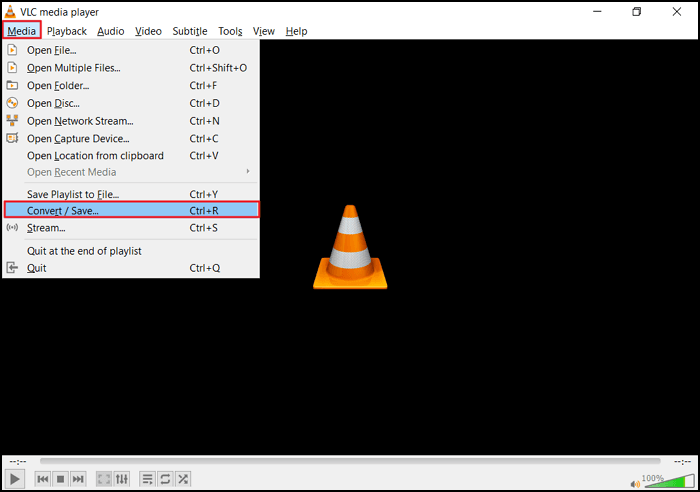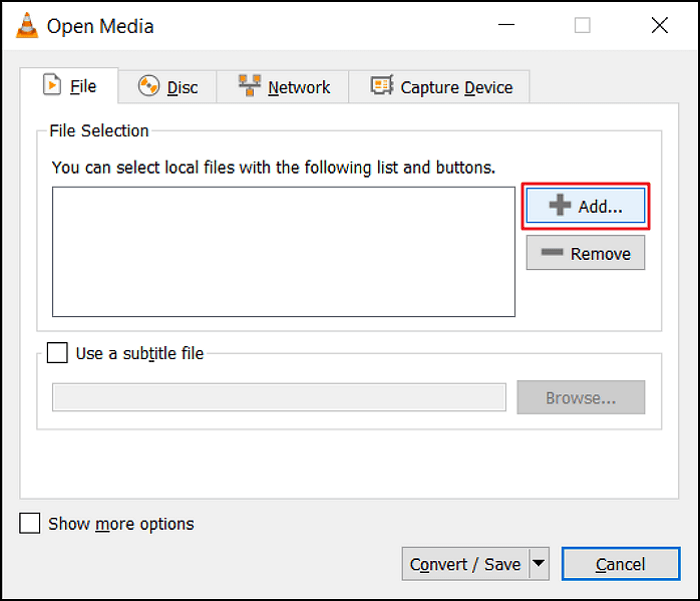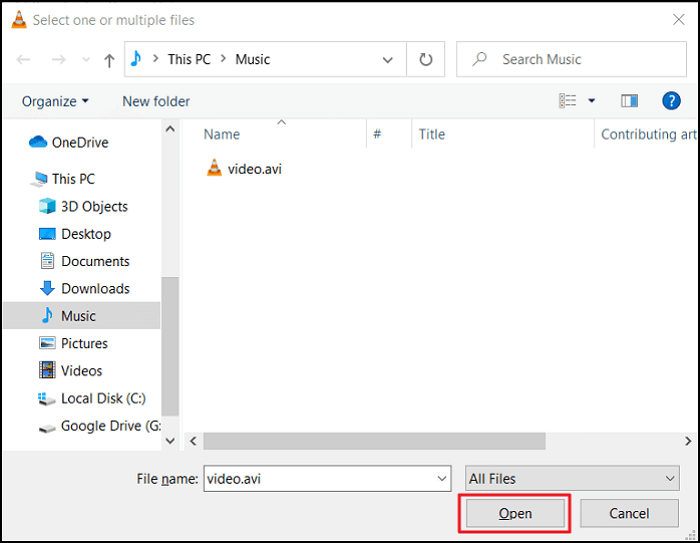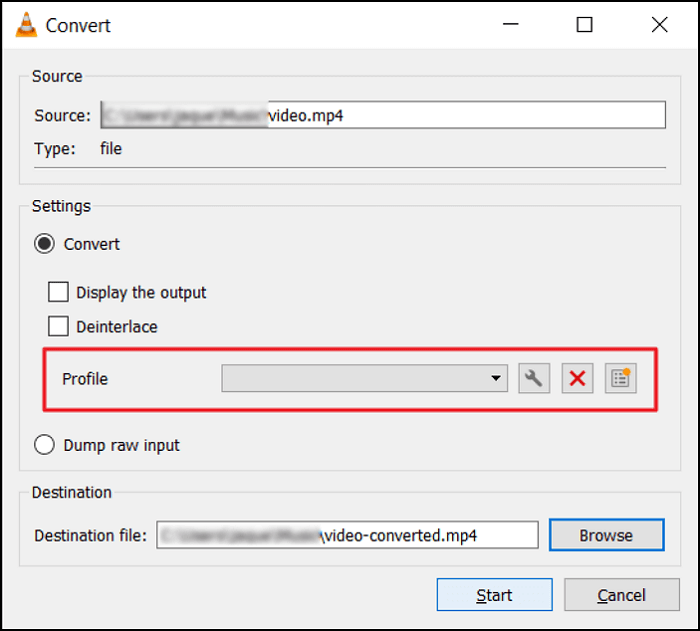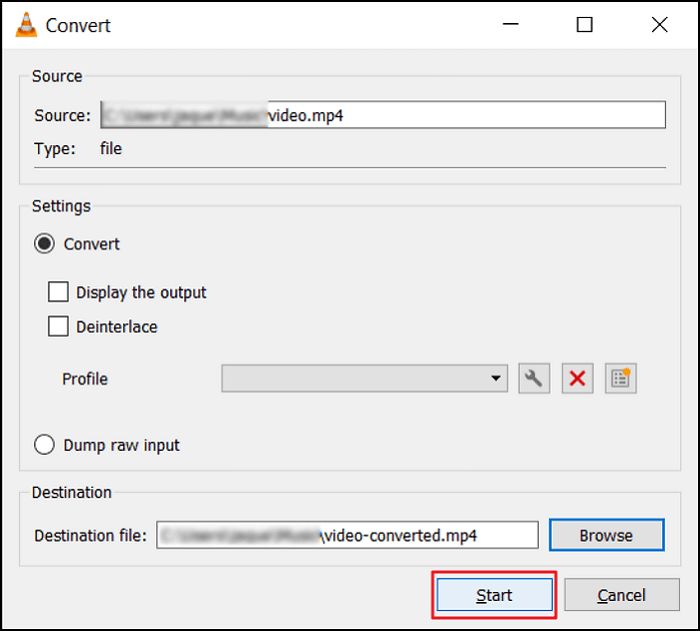We maken allemaal graag MP4-video's van onze favoriete momenten met onze smartphones. Dat is de reden dat dit bestandsformaat tegenwoordig zo populair is.
Veel gebruikers hebben jarenlang geweldige records bewaard, maar toen raakten de bestanden beschadigd en konden ze niet meer worden afgespeeld. Daarna zochten ze naar een tool om MP4-video's te repareren , maar na alle processen te hebben uitgevoerd, ontdekten ze dat de video weer niet werkte.
Als het jou overkomt, maak je dan geen zorgen. Deze gids legt uit waarom het gebeurt en leert je hoe je herstelde MP4-videobestanden op de juiste manier kunt repareren, met handmatige trucs en met EaseUS- videoreparatiesoftware .
Waarom raken MP4-video's beschadigd na herstel?
Om erachter te komen waarom de video's beschadigd raken, heb ik de mogelijke redenen hieronder opgesomd:
- Uw MP4-video's worden niet afgespeeld, ondanks dat u ze succesvol hebt hersteld met behulp van software voor gegevensherstel.
- Het lijkt erop dat er iets fout is gegaan tijdens het herstelproces, waardoor er schade is ontstaan.
- Het proces van gegevensherstel kan worden bemoeilijkt als de internetverbinding wordt verbroken of er plotseling een stroomstoring optreedt, waardoor het gegevensherstel onvolledig kan zijn.
- De video's zijn beschadigd omdat er een fout is opgetreden bij het herstellen van de video, waardoor de frames, het geluid of zelfs de header van de bestanden zijn beschadigd. Hierdoor konden de video's na het herstel niet worden afgespeeld.
Bovendien is het mogelijk dat uw video beschadigd is geraakt tijdens het opslaan op de mediaopslag. Ook kan het niet gebruiken van betrouwbare en 100% veilige dataherstelsoftware alle herstelbare bestanden beschadigen.
1. Herstel herstelde MP4-video's met EaseUS Video Repair Tool
Met EaseUS Fixo Video Repair kunt u beschadigde video's met eenvoudige klikken repareren. U kunt het gebruiken om video's te repareren die niet meer afspelen, inclusief MP4's die beschadigd zijn geraakt na een herstelpoging of video's die beschadigd zijn geraakt door malware.
Uw beschadigde MP4-video kan snel en eenvoudig worden gerepareerd. Voeg gewoon uw video's toe om te beginnen met repareren.
Bekijk de volgende functies om te zien hoe krachtig de EaseUS MP4 videoreparatiesoftware is bij het oplossen van videoproblemen:
- Video die beschadigd is door bewerken, converteren, overzetten of tijdens het herstellen, kan worden gerepareerd met EaseUS Fixo. De software repareert ook corrupte video's, videoverlies door een lege batterij en andere problemen.
- Hiermee kunnen alle populaire videoformaten worden hersteld, waaronder 3GP, M4V, FLV, AVI, MOV, WMV, MP4, MKV, NPEG, 3G2, RM/RMVB, enz.
- Hiermee kunt u beschadigde video's van LG-, Sony-, HTC-, Samsung-, Huawei-, Motorola- en ZTE-telefoons repareren.
- Met de EaseUS videoreparatietool kunt u niet alleen video's op camera's en dashboards repareren, maar ook video's van USB-sticks, pocketcamera's, CTTV's, beschadigde harde schijven en nog veel meer.
Stap 1. Open Fixo op uw lokale PC. Klik op "Video Repair" en voeg de beschadigde MP4/MOV/AVI/MKV/3GP/FLV/MKV/WMV videobestanden toe door te klikken op "Add Videos".
Stap 2. Beweeg de aanwijzer naar een video en klik op de knop "Repair" om het reparatieproces van de enkele video te starten. Als u alle video's wilt repareren, klikt u op "Repair All".
Stap 3. Wacht een paar minuten en de beschadigde video's worden gerepareerd. Klik op het afspeelpictogram om een voorbeeld van de video's te bekijken. U kunt een enkele video opslaan door op de knop 'Opslaan' naast het afspeelpictogram te klikken. Als u alle gerepareerde video's wilt opslaan, kiest u 'Alles opslaan'.
Stap 4. Als de snelle reparatie mislukt, moet u de geavanceerde reparatiemodus gebruiken. Klik op "Geavanceerde reparatie" en voeg een voorbeeldvideo toe. Kies "Bevestigen" om het te bevestigen.
Stap 5. Er verschijnt een lijst met gedetailleerde informatie over beschadigde en voorbeeldvideo's. Klik op "Nu repareren" om het geavanceerde videoreparatieproces te starten. Wanneer de reparatie is voltooid, kunt u de video's bekijken en op de knop "Opslaan" klikken om de gerepareerde videobestanden op een geschikte bestemming op te slaan.
2
2. Herstel herstelde MP4-videobestanden met VLC
Er is een gratis, open-source, multi-platform mediaspeler genaamd de VLC Media Player, waarmee u alle soorten bestanden kunt afspelen, ongeacht hun formaat en ongeacht de codec. VLC begon als een simpele mediaspeler, maar ontwikkelaars hebben in de loop van de tijd veel nieuwe functies toegevoegd.
Een simpele en duidelijke interface is een van de meest aantrekkelijke features van de VLC Media Player. Het is ook de moeite waard om te vermelden dat VLC veel geavanceerde features heeft, waaronder de mogelijkheid om video's af te spelen tijdens het downloadproces.
U kunt de video ook met VLC Media Player naar een alternatief formaat converteren, zodat u het bestand kunt proberen te herstellen.
Omdat het proces op VLC Media Player offline is, kunt u uw herstelde MP4-videobestanden repareren door alle processen handmatig uit te voeren. Hieronder staan de stappen die u moet volgen.
Stap 1. Om te beginnen, open VLC en klik op het tabblad "Media". Klik daarna op "Convert/Save".
![vlc media converteren]()
Stap 2. Met de knop Toevoegen kunt u video's toevoegen aan de transcoderingslijst van VLC Media Player.
![vlc converteren toevoegen]()
Stap 3. De bestandsnaam en locatie moeten worden ingevoerd in het vak Converteren van de VLC Media Player.
![vlc converteer locatie]()
Stap 4. Klik op "Converteren/Opslaan". Klik op het tabblad Profielen om een invoercodec te selecteren in het nieuwe VLC-venster dat verschijnt.
![vlc selecteer profiel]()
Stap 5. Klik vervolgens eenvoudig op de Start-knop en zodra het proces start, wordt alles door VLC geregeld.
![vlc converteren start]()
3. Herstel herstelde MP4-video door de bestandsextensie te wijzigen
Om MP4-bestanden te repareren die na eerdere herstelpogingen niet meer kunnen worden afgespeeld, kunt u proberen de indeling te wijzigen naar een ander bestandstype.
Als de mediaspeler dit niet eenvoudig kan, vervang dan de mediaspeler door een andere of installeer een codecpakket op de computer.
Codecpakketten zijn pakketten die codecs bevatten voor verschillende soorten videoformaten, waardoor uw computer alle bestandsformaten kan afspelen, ongeacht welke mediaspeler u gebruikt (Winamp, VLC, Windows Media Player of een andere).
Conclusie: De beste manier om een beschadigd MP4-videobestand te repareren
Degenen onder u die graag MP4 gebruiken, hebben ongetwijfeld een paar video's die u graag wilt herstellen. U kunt proberen ze handmatig terug te halen door het formaat naar een ander formaat te converteren, maar er is een betere manier om herstelde MP4-videobestanden te herstellen die fout zijn gegaan.
Met EaseUS Fixo videoreparatie kunt u eenvoudig alle soorten beschadigde en corrupte video's repareren, ongeacht of ze zijn beschadigd door gegevensherstelsoftware of zijn gecrasht vanwege een kapotte opslagschijf, mislukte bestandsoverdracht of malware-infectie.
![EaseUS Data Recovery Wizard]()
![EaseUS Data Recovery Wizard for Mac]()
![EaseUS Partition Manager Pro]()
![EaseYS Partition Manager Server]()
![EaseUS Todo Backup Workstation]()
![EaseUS Todo Backup Advanced Server]()